

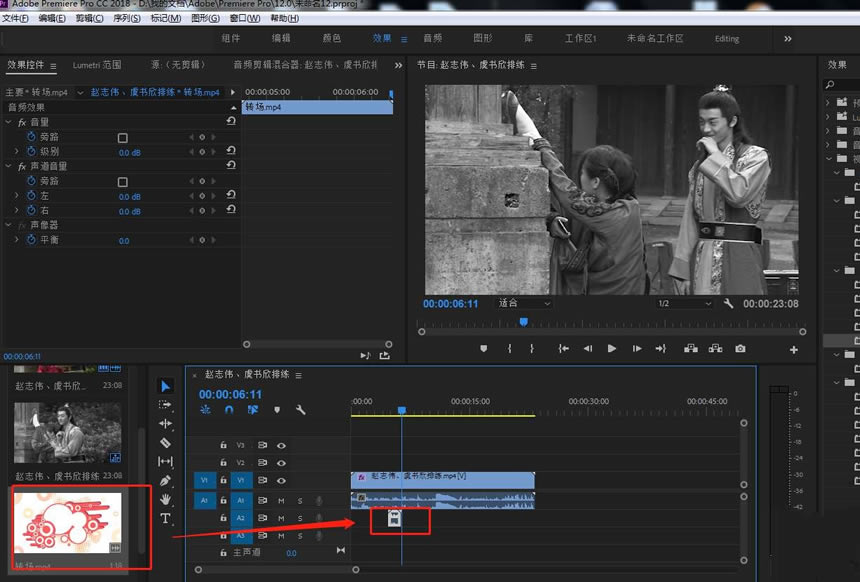
|
本站电脑知识提供应用软件知识,计算机网络软件知识,计算机系统工具知识,电脑配置知识,电脑故障排除和电脑常识大全,帮助您更好的学习电脑!不为别的,只因有共同的爱好,为软件和互联网发展出一分力! 如何在Premiere中快速制作怀旧风格视频?下面是小编介绍Premiere中快速制作怀旧风格视频的教程,有需要的小伙伴一起来下文看看吧,希望可以帮助到大家! 1.首先在电脑中打开PR软件,点击新建项目,创建剪辑项目。 
2.点击软件左下角区域,将需要的视频素材导入进来。 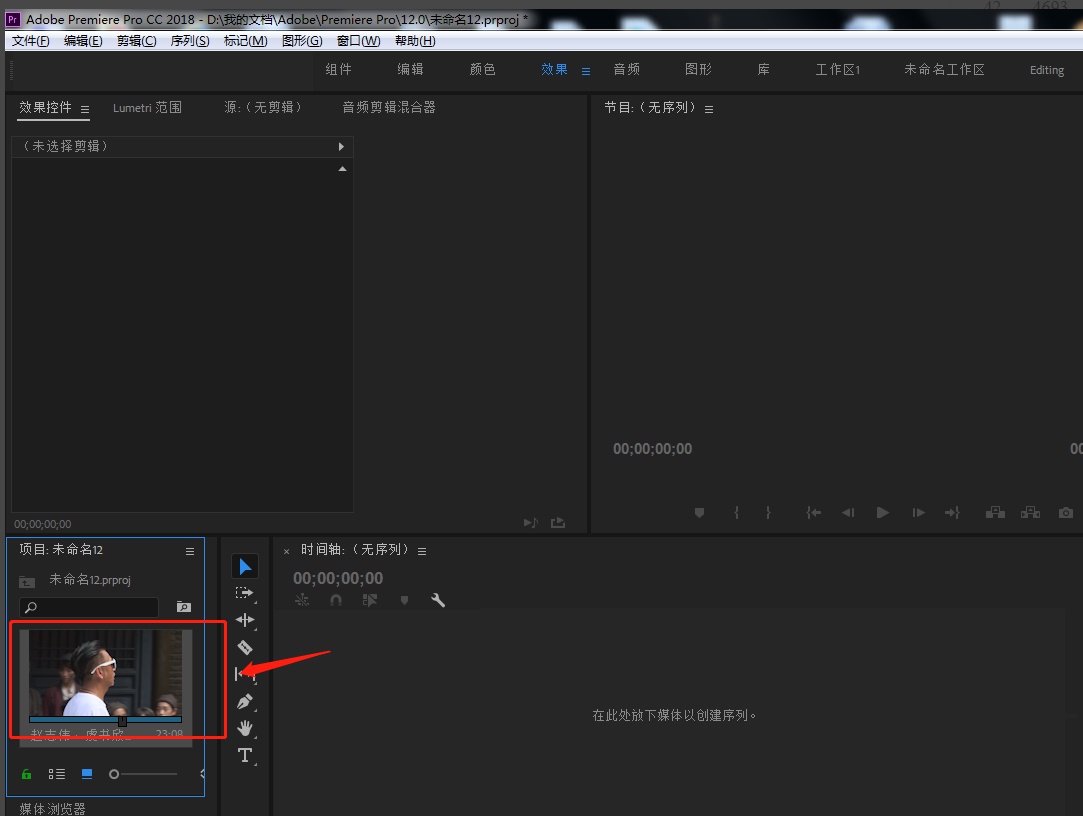
3.长按鼠标左键,将左侧导入的视频素材拖动到右侧时间轴上。 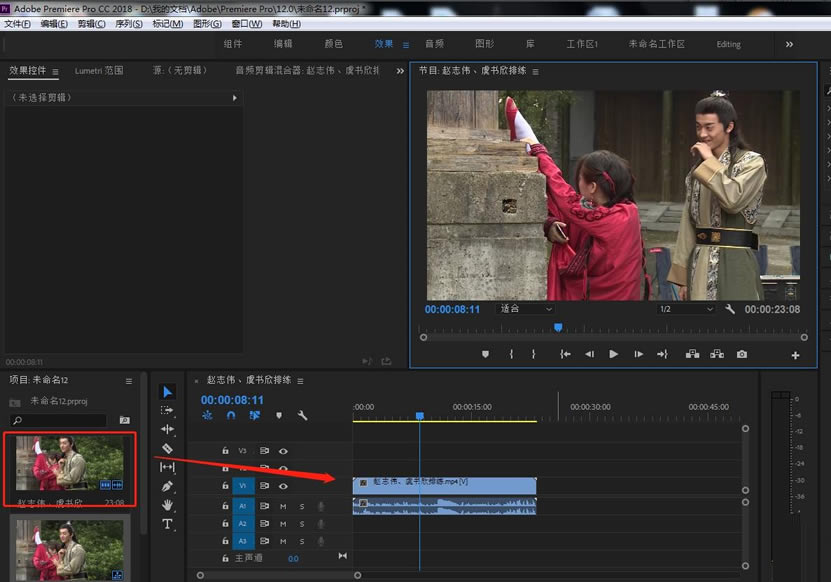
4.点击右侧效果窗口中的“视频效果”——“图像控制”——“黑白”,将该效果拖动到时间轴视频轨道上。 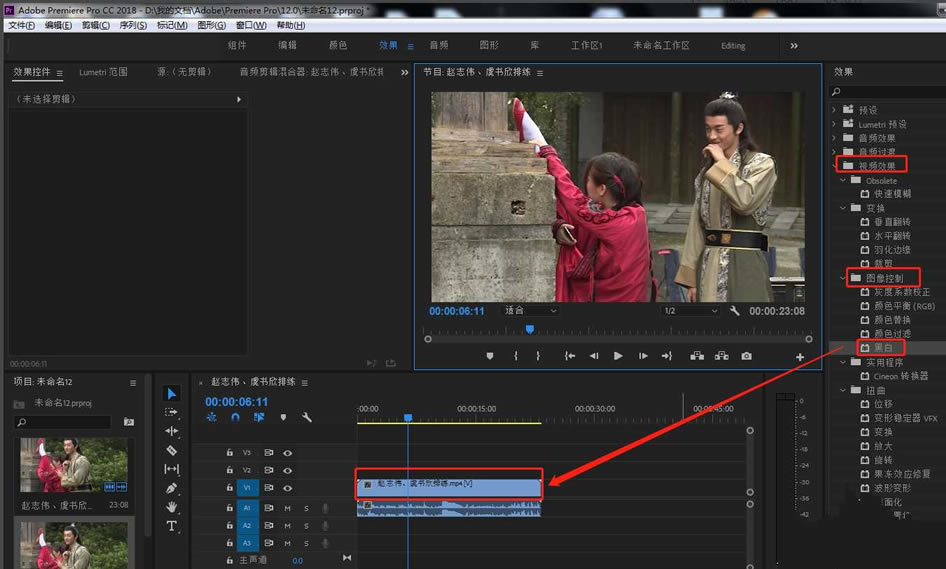
5.然后导入一段怀旧音乐,将音频拖动到需要怀旧处理的视频下方。 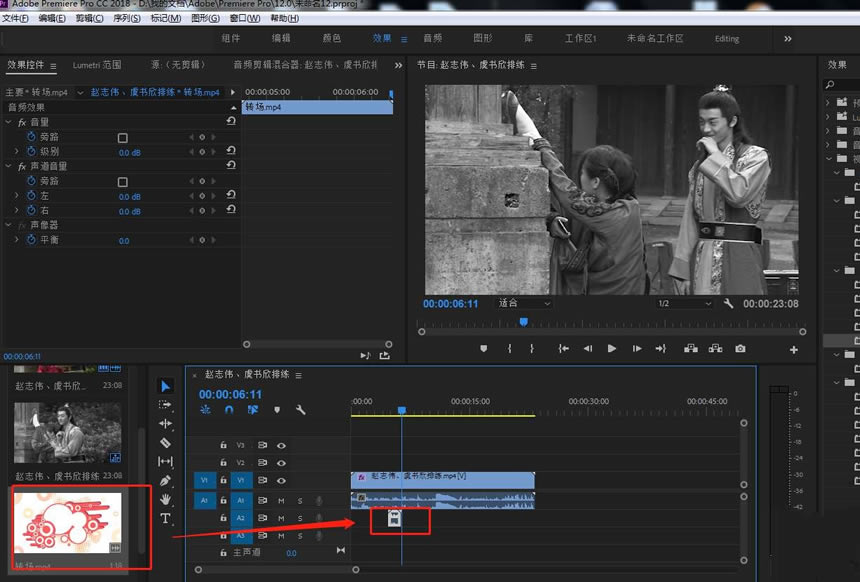
6.剪辑完成后,将制作好的文件导出为想要的格式即可。 
以上就是小编给大家带来的在Premiere中快速制作怀旧风格视频的教程,更多精彩教程可以关注本站哦! 学习教程快速掌握从入门到精通的电脑知识 |
温馨提示:喜欢本站的话,请收藏一下本站!